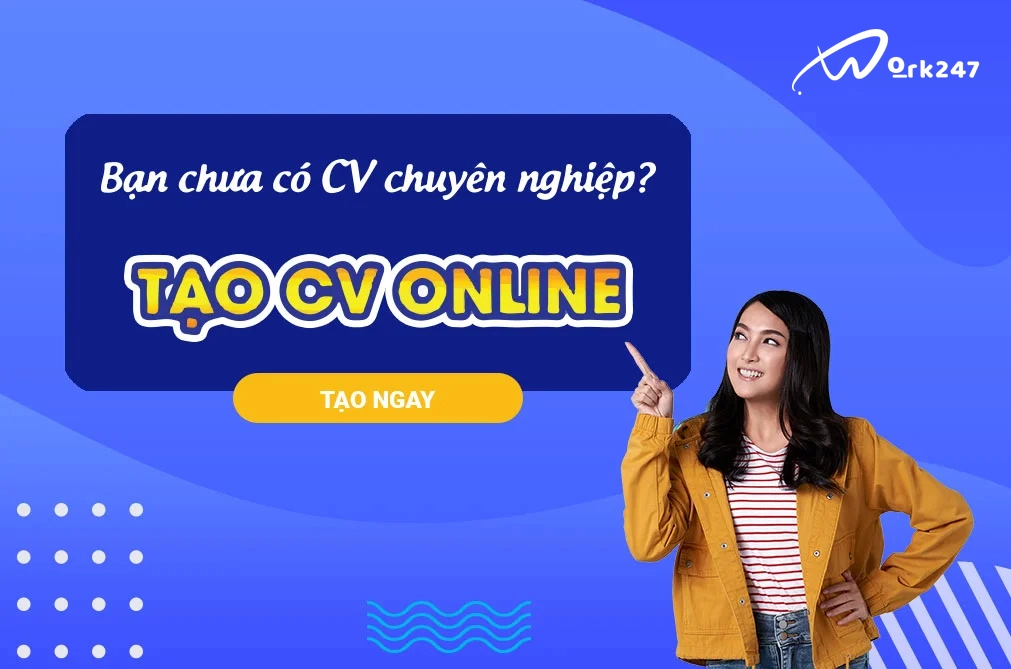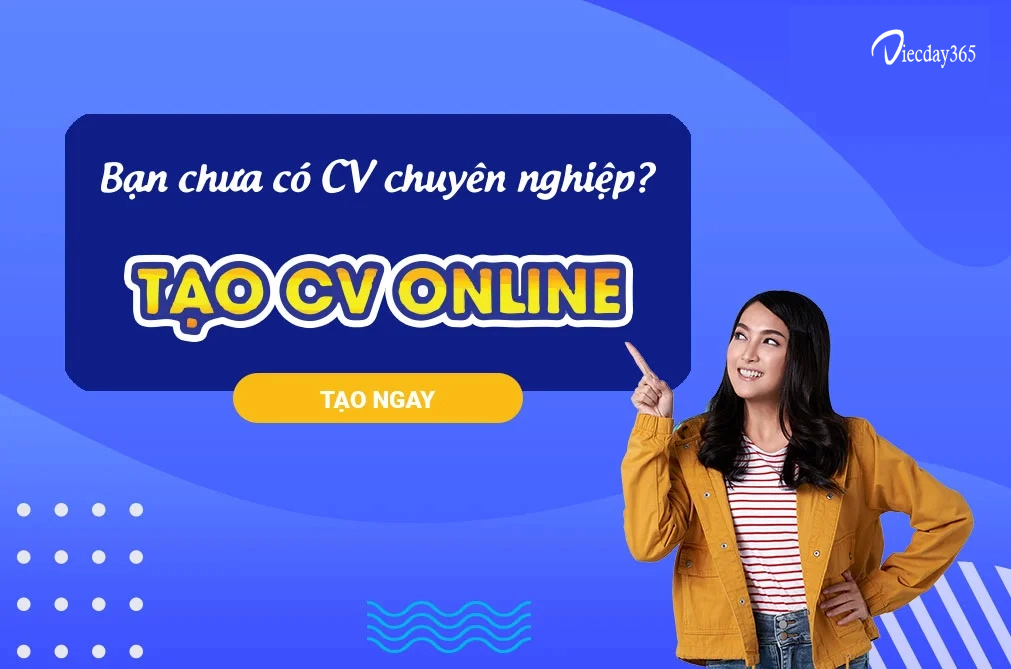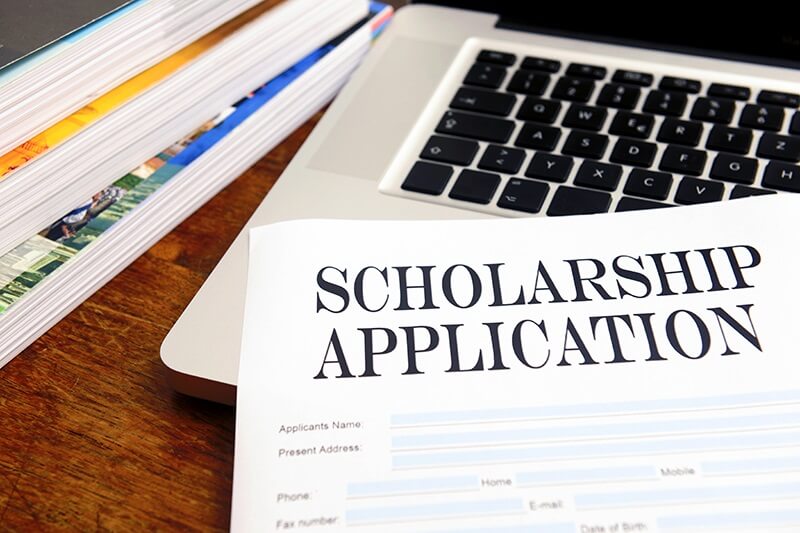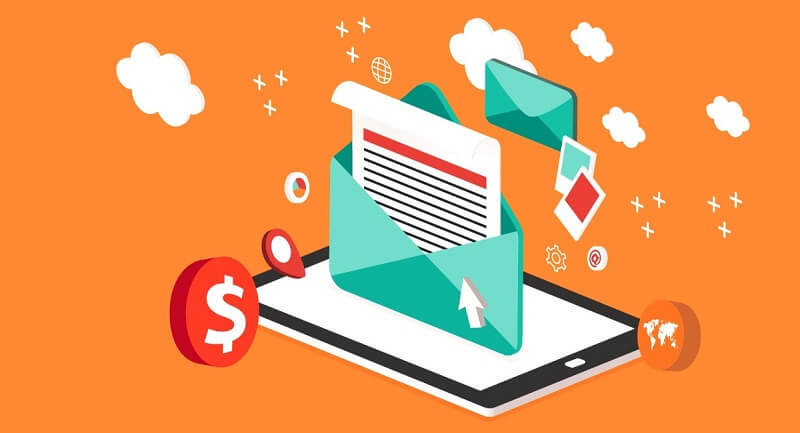Lỡ tay gửi nhầm thư, bạn đã biết cách hoàn tác thư đã gửi?
Bạn vừa hoàn thành xong một lá thư xin việc và háo hức gửi nó tới mail nhà tuyển dụng. Nhưng khi vừa nhấn vào lệnh gửi đi bản thân mới chợt nhớ ra rằng mình còn thiếu, sai sót trong thư xin việc này. Đừng quá lo lắng, Minh Phượng sẽ giúp bạn "triệu hồi" lại tin nhắn đó với những mẹo hoàn tác thư đã gửi hết sức đơn giản dưới đây.
1. Nên hoàn tác thư đã gửi hay gửi lại thư mới?
Khi phát hiện ra có sự sai sót trong nội dung thư xin việc nhưng đã lỡ gửi tới nhà tuyển dụng mất rồi thì bạn có hai phương án để xử lý, một là gửi lại một lá thư mới và hai là hoàn tác lá thư vừa gửi. Không phải chúng ta có thể tùy ý chọn phương án nào cũng được mà có những hoàn cảnh riêng để chọn cho mình một trong hai các trên mới là phù hợp.
Vậy khi nào nên hoàn tác thư xin việc?
Thứ nhất, bạn hãy hoàn tác lại thư xin việc nếu như bạn lỡ gửi thư đi trong điều kiện bạn cảm thấy nội dung chưa hoàn chỉnh và muốn thay đổi, sửa lại. Thứ hai chỉ nên hoàn tác lại thư xin việc nếu như email bạn vừa mới gửi đi cách đây không lâu, sự phát hiện càng sớm vấn đề cần chỉnh sửa và thực sự muốn thư phải có chất lượng tốt hơn nữa thì càng tốt cho bạn chỉnh sửa kịp thời.
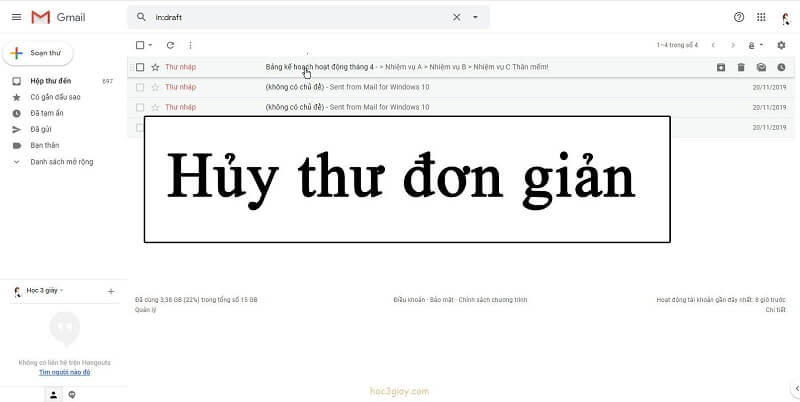
Khi thư bạn gửi đi trong thời gian làm việc hành chính, nhà tuyển dụng sẽ nhận được thư của bạn rất nhanh. Tuy nhiên nếu bạn kịp thời thu hồi lại thư trong khoảng thời gian ngay sau khi gửi chỉ khoảng 1 phút đổ lại thì vẫn có thể cứu vãn vì có thể trong khoảng thời gian đó, nhà tuyển dụng chưa kịp xem email bạn gửi tới hoặc có thể đã xem thì vẫn có được phương án xử lý hay cho bạn.
Nếu là trường hợp nhà tuyển dụng chưa kịp xem thì đó là điều lý tưởng để bạn thu hồi, hoàn tác thư mà chẳng phải mảy may lo lắng điều gì nhưng còn nếu đã bạn để một thời gian dài hơn thì khi thu hồi lại còn phải kèm theo những điều cần thực hiện sau đây:
Hãy làm cho nội dung, hình thức của lá thư thật chuẩn chỉnh để không phải xảy ra việc thu hồi lại hơn 1 lần nhé. Cứ thu hồi đi thu hồi lại như vậy chắc chắn nhà tuyển dụng sẽ ấn tượng với địa chỉ mail của bạn, đánh giá không tốt về sự thiếu cẩn thận, không chỉn chu của bạn trong quá trình viết thư.
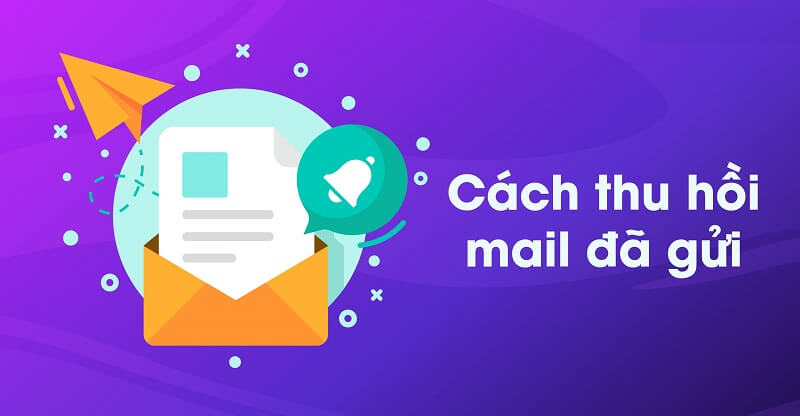
Đồng thời, lá thư gửi qua email được thu hồi khi gửi lại sẽ phải ghi rõ tiêu đề thêm là loại thư được GỬI LẠI để nhà tuyển dụng khi đã nhận được kết quả đầu tiên rồi vẫn sẽ nhận tiếp kết quả gửi lại với lời thông báo đó. Nếu chỉ thu hồi mà không có thông báo rõ ràng, họ sẽ có xu hướng không đọc lại mail của bạn lần thứ hai với cùng một chủ đề.
Sau khi đã biết rõ khi nào thì cần hoàn tác thư và hoàn tác như thế nào để vẫn đảm bảo cho sự uy tín của bạn thì hãy cập nhật ngay mẹo hay để thu hồi thành công nhé.
Xem thêm: Các thông tin xoay quanh việc viết mẫu thư hẹn phỏng vấn
2. Hướng dẫn bạn cách hoàn tác thư đã gửi
2.1. Công cụ nào giúp bạn hoàn tác thư đã gửi hiệu quả, tiện lợi
Rất may mắn rằng chúng ta không phải nhờ tới bất cứ phần mềm, ứng dụng hỗ trợ nào khác để giải quyết vấn đề này mà ngay trong tiện ích của Gmail đã có tích hợp tính năng hỗ trợ thu hồi, hoàn tác thư đã gửi. Đó chính là tính năng Undo Send.
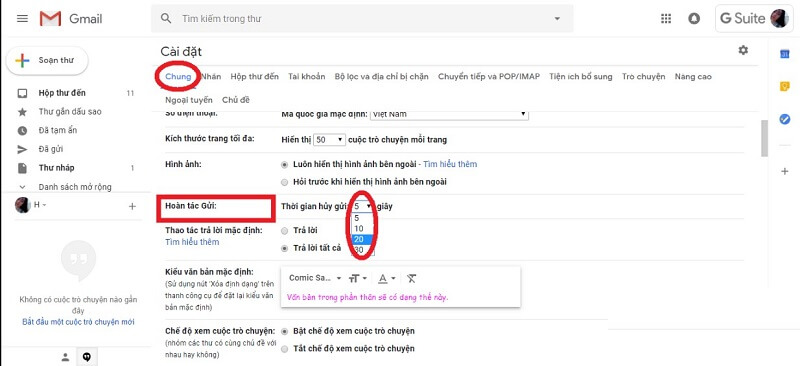
Với những ai đã thông thạo tiếng Anh thì chắc hẳn hiểu rõ ý nghĩa của tính năng này có nghĩa là lấy lại thư đã gửi. Khả năng của Undo Send quả thực tuyệt vời và có thể cứu nguy cho rất nhiều trường hợp gửi thư sai sót, đặc biệt là khi mục đích gửi thư của bạn quan trọng như thư xin việc, thư giao dịch với đối tác. Đặc biệt, sự thu hồi ở đâu không hoàn toàn làm mất đi email đó mà có thể chỉnh sửa email khi cần thiết mà không cần gửi lại một email mới.
Vậy sự hoạt động của việc dùng Undo Send để hoàn tác thư đã gửi sẽ diễn ra như thế nào? Tiếp tục cùng viecday365.com học hỏi và tích lũy thêm tính năng này nhé.
2.2. Hoàn tác thư đã gửi thông qua máy tính
Từ nhiều năm trước, tính năng Undo Send đã được giới kỹ thuật viên thêm với ứng dụng Gmail Labs. Tính năng này luôn được mở mặc định cùng với sự hoạt động của Gmail, cập nhật mọi sự thay đổi theo thay đổi của gmail.
Khi sử dụng tính năng này trên máy tính, bạn hãy tiến hành các thao tác sau đây:
Bước 1: Đăng nhập tài khoản Gmail của bạn trên máy tính.
Bước 2: Nhập chuột vào biểu tượng cài đặt ở trên giao diện chính của Gmail (Biểu tượng mang hình răng cưa). Tiếp theo chọn Setting (Cài đặt).
Bước 3: Tìm đến mục Undo Send tại tab General.
Bước 4: Tiến hành chọn tiếp các nội dung sau:
- Kích hoạt mục Enable Undo Send. Phiên bản Gmail mới, mục này đã được cải thiện trở thành tiện ích mặc định, được thực hiện tự động.
- Thời gian hủy việc gửi thư sẽ được điều chỉnh tại mục Send Cancellation period. Đây là khoảng thời gian Gmail cho phép bạn được thu hồi lại email. Có nghĩa là không phải lúc nào cũng có thể thu hồi thư đâu nhé, chỉ trong một giới hạn thời gian cho phép nhất định.

Ngay từ khi gửi email, bạn đã lường trước và tự cho mình một cơ hội được thu hồi email rồi. Chọn khoảng thời gian bao lâu để được cơ hội triệu hồi, gọi lại sai sót thì chỉ trong thời gian đó tính từ ngay sau khi email đã được nhấn gửi bạn phải nhanh chóng thu hồi lại khi cần thiết, có nhu cầu. Khoảng thời gian dài nhất email cho phép người dùng thu hồi lại thư đã gửi là 30 giây. Vậy nên để đảm bảo bạn có nhiều thời gian hơn cho quyết định thì hãy chọn mức này nhé.
Bước 5: Lưu thay đổi các thao tác vừa thực hiện. hãy kéo xuống tận cuối của trang, nhấn vào lệnh Lưu thay đổi.
Chỉ với nút Hoàn tác/Undo thì bạn đã không còn lo việc email gửi đến đối phương mà không được thu hồi lại khi có sai sót. Tuy nhiên, lệnh này chỉ xuất hiện vào lúc bạn tiến hành cài đặt. Ở thời gian sau đó, bạn sẽ không còn cơ hội hoàn tác lại email nữa.

2.3. Hướng dẫn thu hồi, hoàn tác thư đã gửi thông qua điện thoại
Cũng tương tự máy tính bàn, bạn có thể sử dụng tính năng hoàn tác thư Undo Send trên điện thoại. Việc này sẽ được tiến hành qua các bước sau đây:
Bước 1: Mở Gmail của bạn ở trên điện thoại
Bước 2: Gửi mail đi. Một dòng thông báo sẽ được xuất hiện ngay sau đó là Đã gửi – Hoàn tác. Nếu có nhu cầu hoàn tác thì quá đơn giản rồi, chỉ cần nhấn vào đúng lệnh Hoàn tác là xong.
Sau đó, bạn được đưa trở về giao diện ở trạng thái đang soạn thư, nội dung thư vẫn giữ nguyên như ban đầu bạn đã soạn để cho phép bạn thực hiện các thao tác chỉnh sửa. Nếu không muốn sửa đơn giản là vì mục đích hoàn tác của bạn là để thư không còn được gửi đến cho địa chỉ đó nữa thì bạn chỉ cần nhấn vào biểu tượng mũi tên ở góc trái màn hình là được. Thư của bạn sẽ được chuyển thành chế đọ thư nháp.

Như vậy, bạn sử dụng những cách trên để có thể hoàn tác thư đã gửi dễ như trở bàn tay, Để hoàn tác, hãy kịp thời phát hiện các vấn đề sơ suất ở trong thư. Tốt hơn hết là soạn thư cẩn thận ngay từ đầu để không phải rơi vào tình huống này.